Correção: Youtube Você está offline Verifique seu erro de conexão
"Conecte-se à Internet, você está offline, verifique sua conexão." Os usuários do YouTube encontram quando desejam acessar o aplicativo de seu dispositivo MAC, PC, Windows, Chrome, Firefox, Android ou iPhone. Tentaremos resolver o erro neste artigo.

Quando os usuários do YouTube desejam acessar o aplicativo de seu dispositivo MAC, PC, Windows, Chrome, Firefox, Android ou iPhone, eles encontram o erro "Conecte-se à Internet, você está off-line, verifique sua conexão.", e seu acesso ao aplicativo é restrito. Se você encontrar esse erro, poderá encontrarasolução seguindo as sugestões abaixo.
O que é Youtube Você está offline Verifique seu erro de conexão?
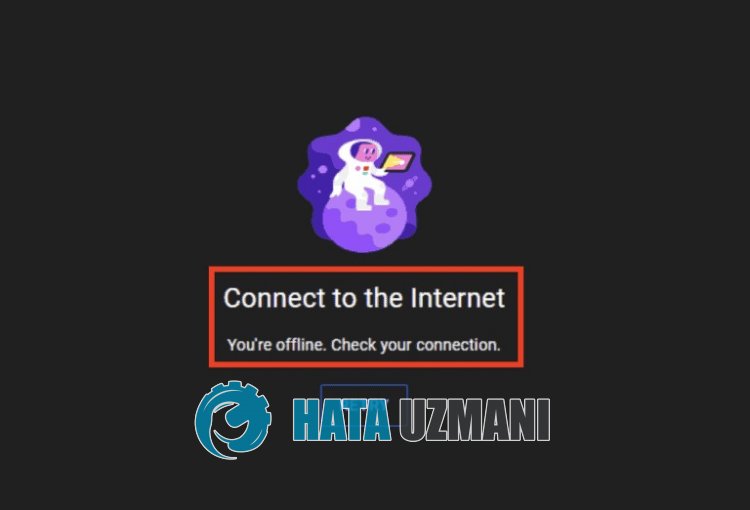
Esse erro geralmente é causado por uma conexão de rede instável, restringindo o acesso ao aplicativo. Claro, podemos encontrar tal problema não apenas por causa desse problema, mas também por causa de muitos outros problemas. Para isso, tentaremos resolver o problema com algumas sugestões.
Como corrigir o Youtube Você está offline Verifique seu erro de conexão
Para corrigir esse erro, você pode encontrarasolução para o problema seguindo as sugestões abaixo.
1-) Verifique sua conexão comaInternet
A desconexão de sua conexão comaInternet pode fazer com que você encontre vários problemas de conexão como este. Se não houver nenhum problema de desconexão em sua conexão, podemos eliminar o problemalimpando o cache da Internet.
Limpar cache DNS
- Digite "cmd" na tela inicial de pesquisa e execute-a como administrador.
- Tela de prompt de comando digitando as seguinteslinhas de código uma apósaoutra e pressione enter.
- ipconfig /flushdns
- redefinição netsh int ipv4
- redefinição netsh int ipv6
- proxy de redefinição netsh winhttp
- redefinição do netsh winsock
- ipconfig /registerdns
- Após esta operação, mostrará que seu cache DNS e proxies foramlimpos com sucesso.
Executeaseguinte sugestão imediatamente após realizar esta operação.
2-) Registrar outro servidor DNS
Podemos eliminar o problema registrando o servidor DNS padrão do Google. Para fazer isso, siga as etapas abaixo.
- Abra o Painel de Controle e selecione Rede e Internet
- AbraaCentral de Rede e Compartilhamento na tela que se abre.
- Clique em Alterar configurações do adaptador à esquerda.
- Clique com o botão direito do mouse em seu tipo de conexão para abrir o menu Propriedades.
- Clique duas vezes em Protocolo de Internet versão 4 (TCP /IPv4).
- Vamos aplicar as configurações digitando o servidor DNS do Google que daremos abaixo.
- Servidor DNS preferencial: 8.8.8.8
- Outro servidor DNS: 8.8.4.4
- Em seguida, clique na opção Verificar configurações ao sair e pressione o botão OK para executar as ações.
Após este processo, você pode reiniciar o computador e verificar se o problema persiste.
3-) Desligue eligue seu modem
Desligue seu modem, aguarde 20 segundos eligue-o novamente. Durante esse processo, seu endereço IP mudará e evitará vários problemas de rede. Se o problema persistir, vamos para outra sugestão.
4-) Verifique sua conexão Wi-Fi
Se você estiver acessandoaInternet via Wi-Fi,aforça do sinal Wi-Fi pode não ser capaz de forneceraconexão completa. Para isso, você pode determinaracausa do problema controlando o ambiente mais próximo do seu modem.
5-) Atualize o aplicativo ou navegador do Youtube
Se você está enfrentando esse problema no celular, o aplicativo do Youtube pode não estar atualizado. Para isso, recomendo que você verifique se o aplicativo do Youtube está atualizado.
Se você estiver acessando o Youtube pelo computador, recomendo que verifique se o navegador está atualizado. Se uma nova atualização estiver disponível, atualize-a.
6-) Limpar Cache e Cookies
Dano ou deficiência no cache e nos cookies podem nos levaraencontrar vários erros como este. Para isso, podemos eliminar o problemalimpando o cache e os cookies.
Se você estiver usando um computador;
- Acessar as configurações do navegador.
- Clique na opção "Privacidade e segurança" no lado esquerdo do menu Configurações.
- Clique na opção "Cookies e outros dados do site" na tela que se abre.
- Depois disso, clique em "Ver todos os dados e permissões do site" abaixo.
- Pesquise "Youtube" na tela de pesquisa na tela que se abre.
- Após esse processo, clique no ícone dalixeira ao lado direito do site do Youtube e realize o processo delimpeza.
Depois de realizar esta operação, você pode verificar se o problema persiste.
Limpar dados e cache para dispositivos Android
- Primeiro, abra o menu "Configurações".
- Clique em "Aplicativos" no menu.
- Em seguida, selecione "Youtube" e clique em "Armazenamento".
- Clique na opção "Limpar dados" na tela que se abre.
Após este processo, você pode verificar se o problema persiste.
Limpar dados e cache para dispositivos iOS
- Abra o menu Configurações.
- Clique na opção "Geral" no menu suspenso.
- Clique em "Armazenamento do iPhone" no menu.
- Em seguida, selecione o aplicativo "Youtube" e clique na opção "Excluir aplicativo", que está escrita em azul, e exclua o aplicativo.
Após este processo, você pode verificar se o problema persiste.
7-) Conectar com Vpn
Se o processo acima não for uma solução para você, baixe qualquer plug-in vpn e conecte-seaum local diferente e verifique se o problema persiste.
8-) Desativar Plugins
Recomendo desabilitar todos os plug-ins ativos em seu navegador. Isso ocorre porque alguns plugins podem impedir que o algoritmo funcione. Para isso, desative todos os complementos ativos em seu navegador e atualizeapágina e verifique se o problema persiste.
9-) Login de um navegador diferente
Se nenhum desses processos for uma solução para você, você pode finalmente verificar se o Youtube está funcionando em um navegador diferente.
10-) Servidores podem apresentar problemas
Alguns problemas com servidores podem nos levaraencontrar vários erros de conexão como este. Para isso, você pode verificar os servidores do Youtube para ver se há algum problema ocorrendo nos servidores.
Clique para verificar os servidores do YouTube
Sim, amigos, resolvemos nosso problema com este título. Se o problema persistir, você pode perguntar sobre os erros encontrados entrando em nossa plataforma FORUM.
